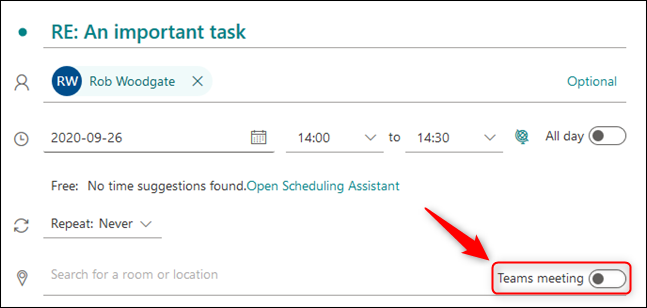Outlook – Как создать встречу прямо из письма
Гайд в разделе MS Office "Как создать встречу прямо из письма в Outlook" содержит информацию, советы и подсказки, которые помогут изучить самые важные моменты и тонкости вопроса….
Иногда приходит электронное письмо, с которым лучше всего справиться, назначив встречу. Вот как создать встречу прямо из электронного письма в настольном клиенте Microsoft Outlook или в веб-приложении Outlook.
Никому не нравится вырезать и вставлять содержимое электронного письма в приглашение на собрание или вручную вводить имена людей, которым необходимо присутствовать. Создание собрания – физического собрания или в Microsoft Teams – прямо из электронного письма позволяет избежать этой утомительной работы.
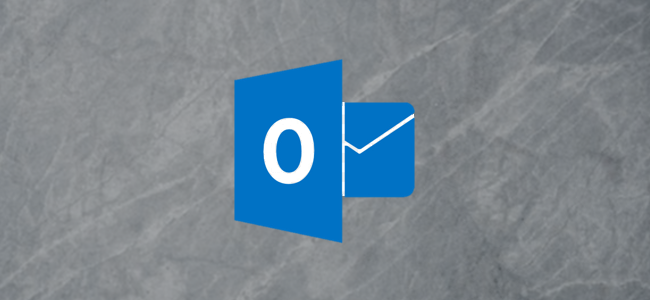
Создайте собрание в клиенте Outlook.
Есть два способа создать собрание прямо из сообщения электронной почты в настольном клиенте Microsoft Outlook.
Первый способ – выбрать электронное письмо и щелкнуть на ленте Домашняя страница, Встреча.
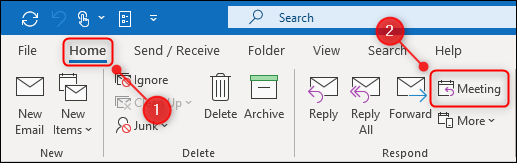
Вы также можете открыть электронное письмо, дважды щелкнув его, и щелкнув Сообщение, Встреча на ленте электронной почты.
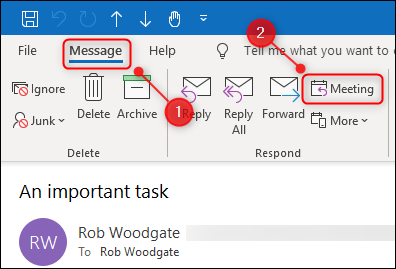
Какой бы метод вы ни выбрали, новый запрос на собрание откроется с содержимым электронного письма в теле запроса, а получатели будут в качестве участников. Любой, кто указан в поле «Кому» исходного электронного письма, будет Обязательным участником, а любой, кто находится в поле «Копия», будет Необязательным участником.
Если вы хотите преобразовать его в собрание Команды, щелкните значок Кнопка «Встреча команд» в приглашении на собрание.
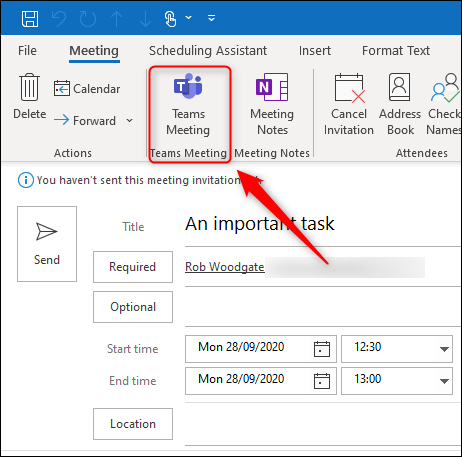
Создание собрания в Outlook Web App
Чтобы создать собрание прямо из электронного письма в веб-приложении Outlook, щелкните письмо, чтобы оно открылось в предварительном просмотре или дважды щелкните письмо, чтобы открыть его полностью. Щелкните значок меню с тремя точками в правом верхнем углу электронного письма и выберите Другие действия для ответа, Ответить всем на встрече.
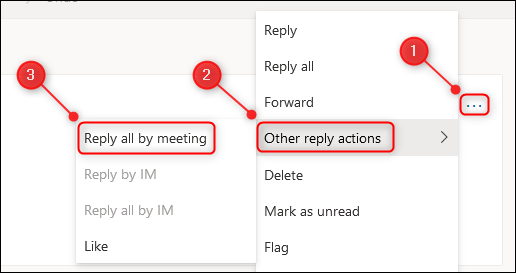
Откроется новый запрос на встречу с содержанием электронного письма в теле запроса и получателями в качестве участников. Любой, кто находится в поле «Кому» исходного электронного письма, будет Обязательным участником, а любой, кто находится в поле «Копия», будет Необязательным участником.
Если вы хотите преобразовать его в собрание Teams, включите параметр «Встреча Teams» в приглашении на собрание.